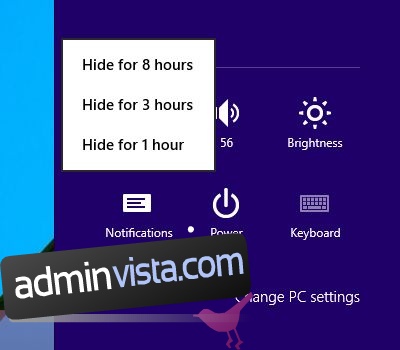Aviseringar har varit en del av Windows OS under en lång tid, men fram till Windows 8 var de inte ens i samma liga som de på OS X eller ens på våra smartphones. Windows 10 förfinar dem ytterligare så att du kan granska alla aviseringar du har fått i en enda popup-panel. Aviseringarna kan stängas av eller stängas av per app, eller så kan du stänga av alla aviseringar under en viss tidsperiod. Aviseringarna är interaktiva; om du sparar en ny fil eller laddar ner en app, klickar du på meddelandet som gör dig uppmärksam på att någon av dessa åtgärder har slutförts för att öppna filen eller starta appen åt dig. Här är en snabb genomgång av allt du kan göra med det nya Windows 10-meddelandecentret.
Aviseringscentret kan nås från två olika ställen; charms-fältet och aktivitetsfältet. När den öppnas från Charms-fältet öppnas inte hela meddelandepanelen. Istället låter den dig bara stänga av aviseringarna i 1, 3 eller 8 timmar. För att göra samma sak från ikonen för meddelandecenter i aktivitetsfältet, högerklicka på den, välj Dölj avisering för och välj ett av de tre tysta alternativen.
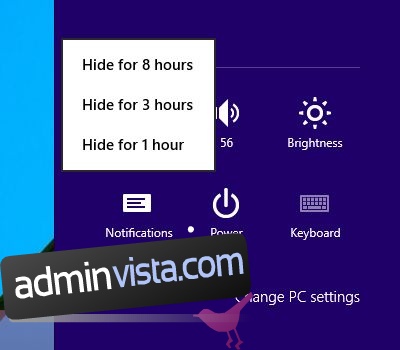
När du har nya aviseringar får meddelandecenterikonen i Aktivitetsfältet en blå markering och en liten asteriskmärke. Om du klickar på ikonen öppnas meddelandepanelen och även denna markering avvisas. När det inte finns några nya aviseringar ser ikonen på aktivitetsfältet ut som en enkel rektangel.
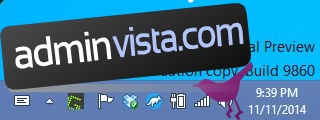
Panelen Meddelandecenter listar aviseringarna i kronologisk ordning. När det gäller den tekniska förhandsgranskningen av Windows 10 kommer att klicka på dessa meddelanden ofta resultera i ett fel med tjänsten som inte kan hitta en fil. Håll muspekaren över ett meddelande och en liten stängningsknapp visas uppe till höger. Klicka på den för att avvisa meddelandet. För att rensa alla aviseringar, klicka på ”Rensa alla” stängningsknappen längst upp.
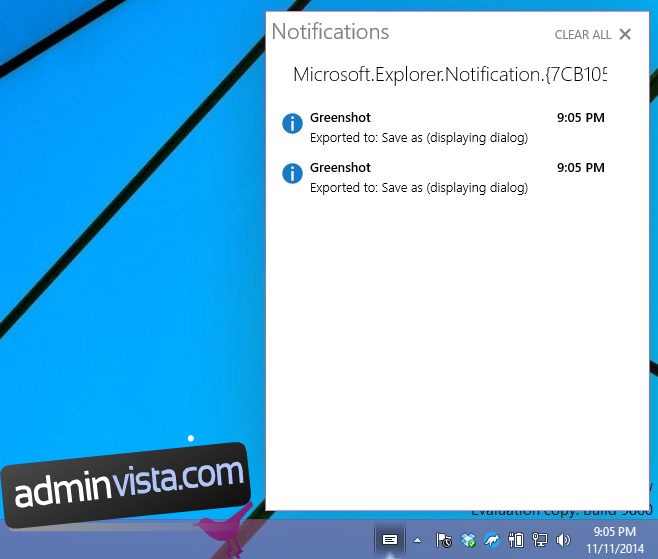
Meddelandecentret, i äldre versioner av den tekniska förhandsgranskningen, måste aktiveras manuellt. Med build 9860 är det aktiverat som standard och du kan enkelt komma åt det från Aktivitetsfältet. För närvarande är det buggigt och meddelandena är inte åtgärdsbara; du kan inte svara på meddelanden eller ta emot inkommande Skype-samtal från ett meddelande. Låt oss hoppas att den slutliga versionen är betydligt mer polerad med bättre mer anpassningsbara mute-alternativ.